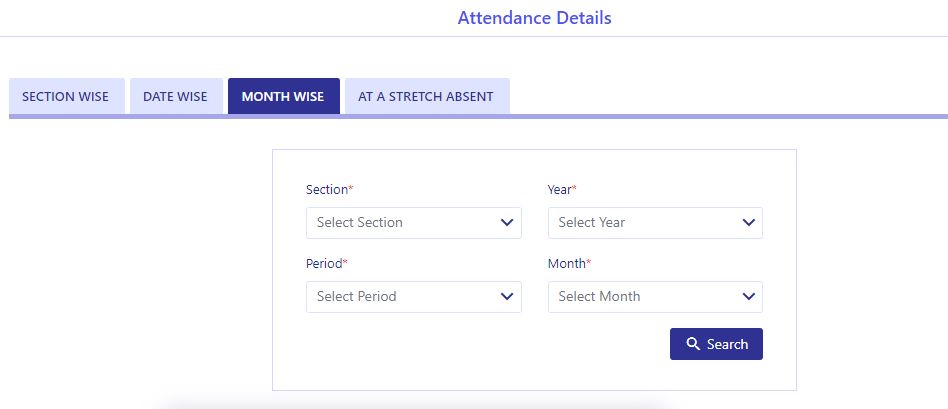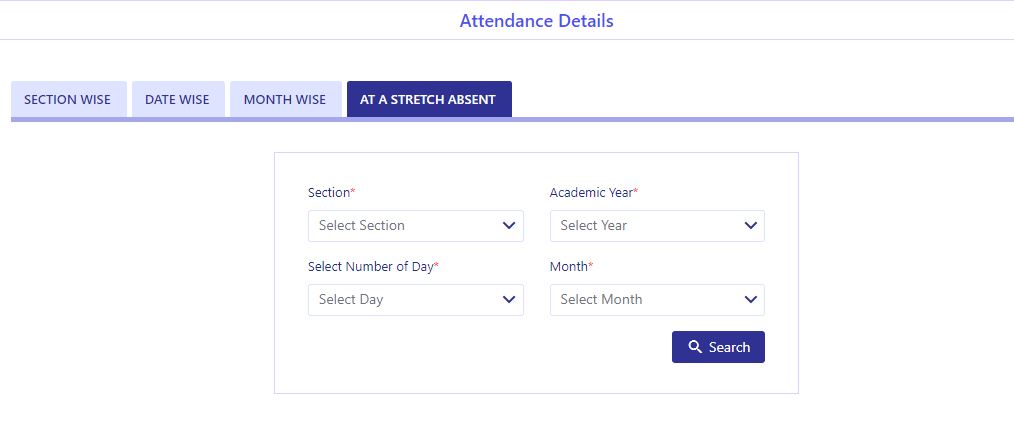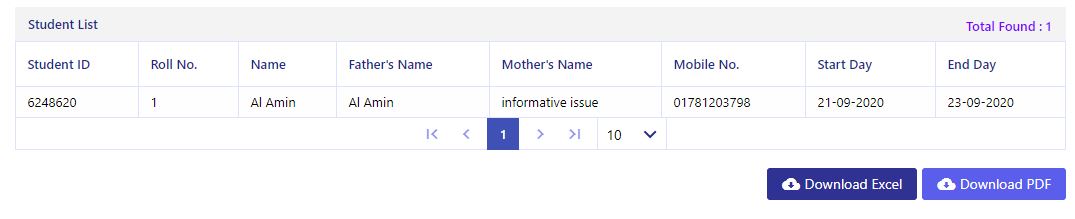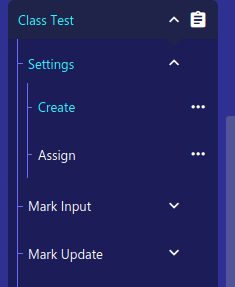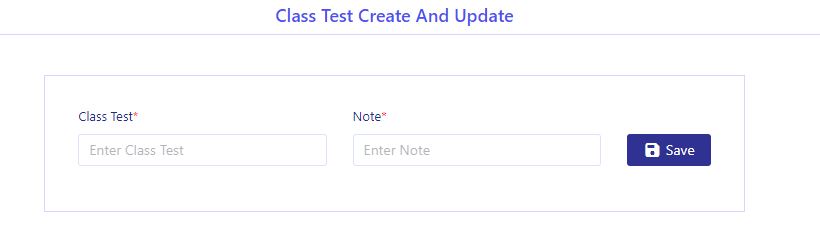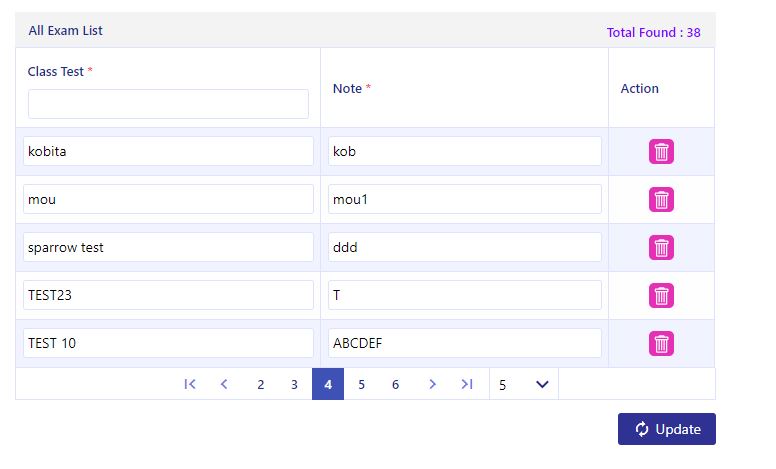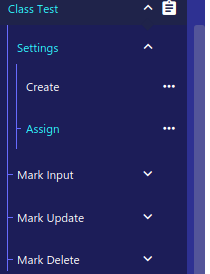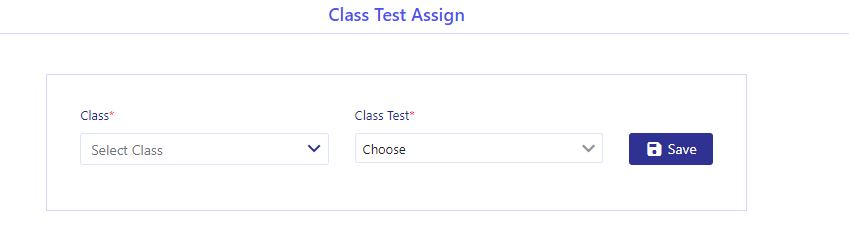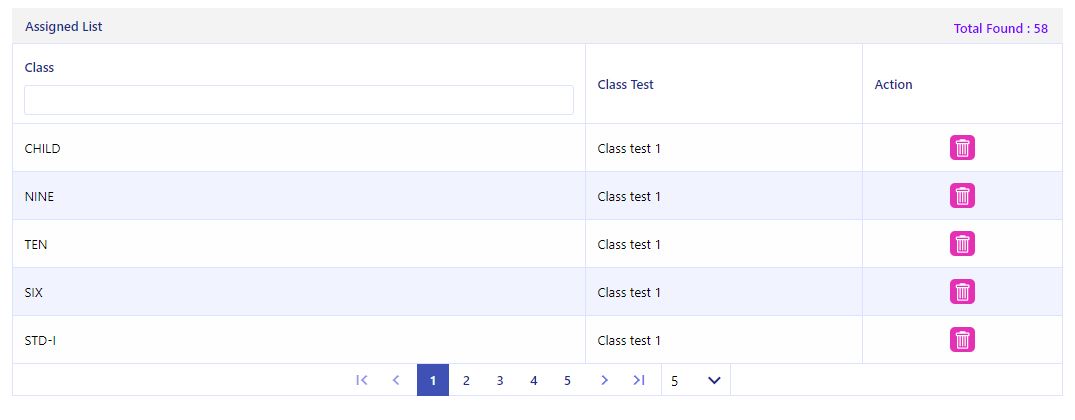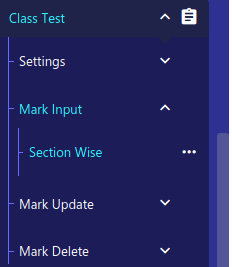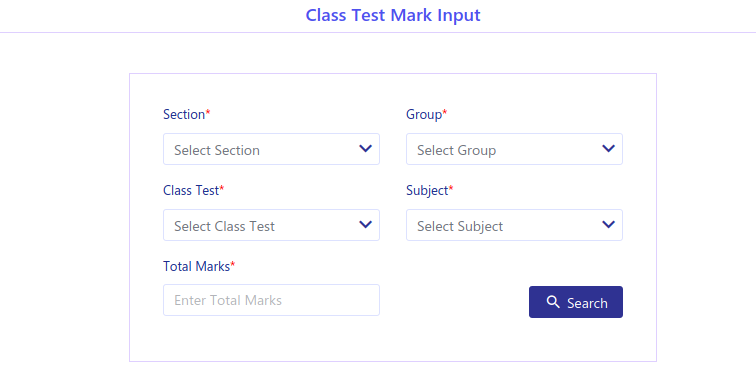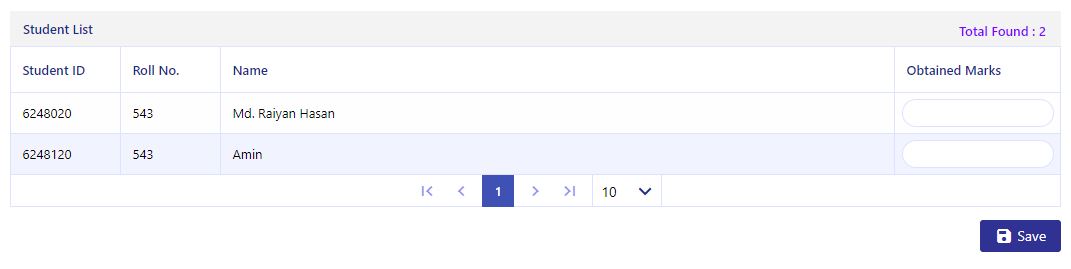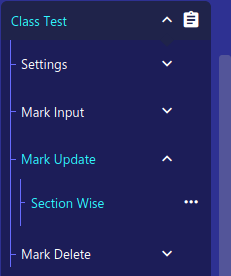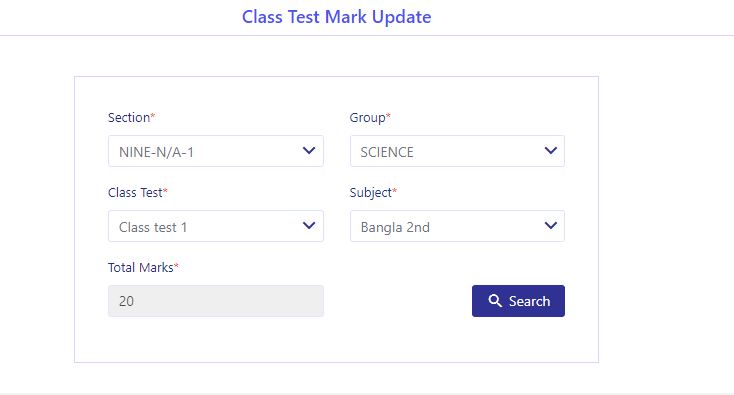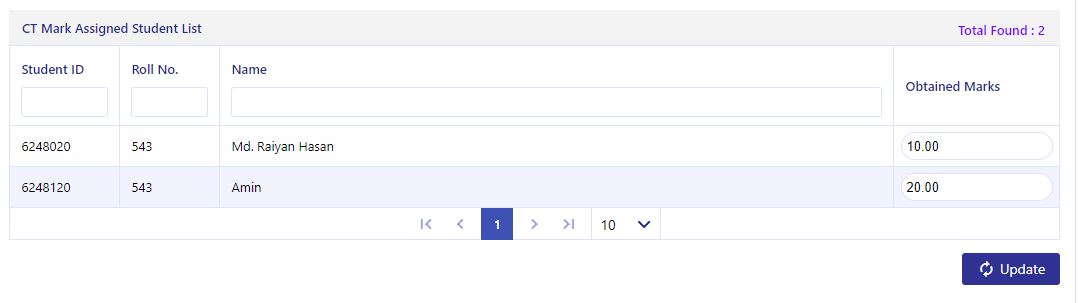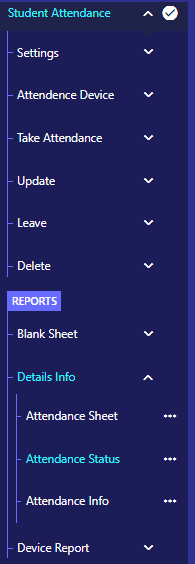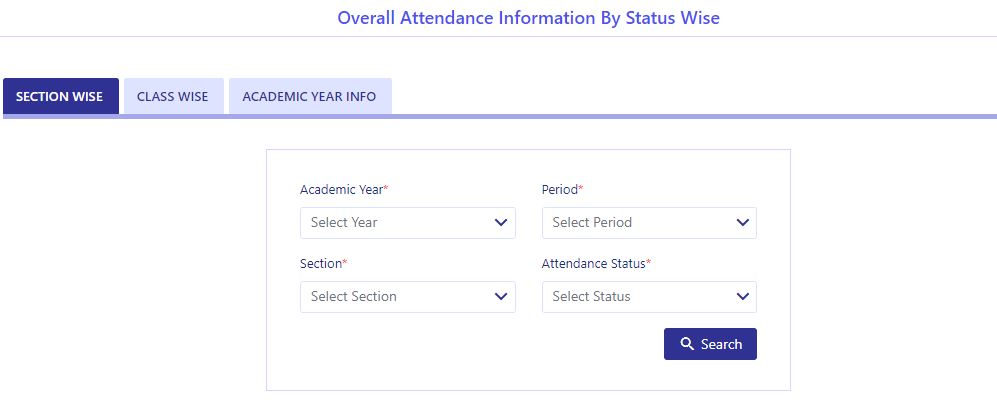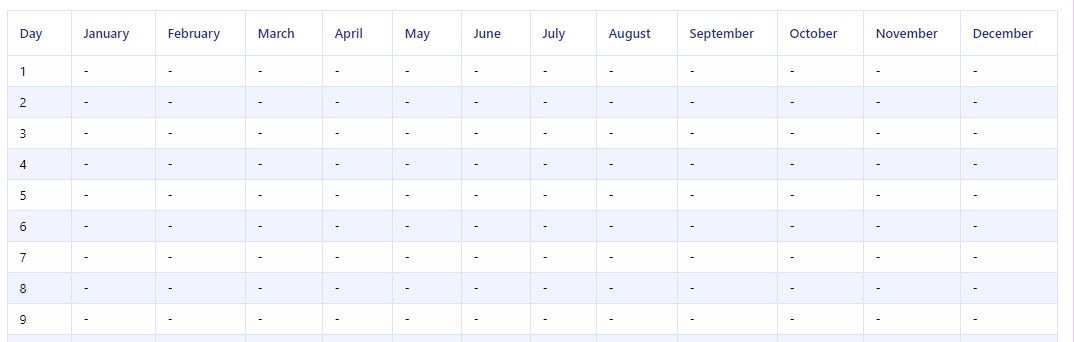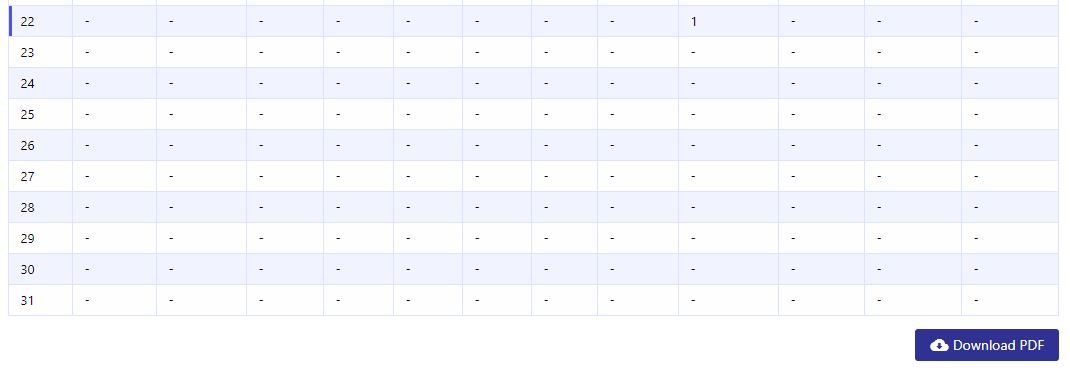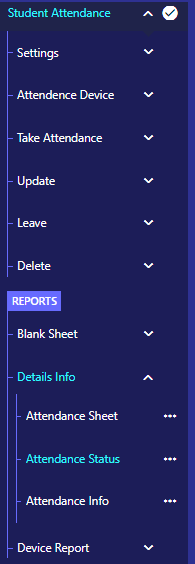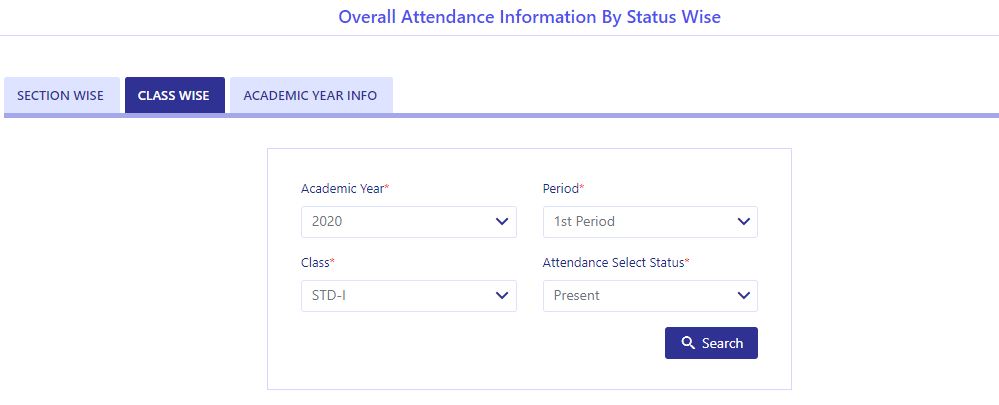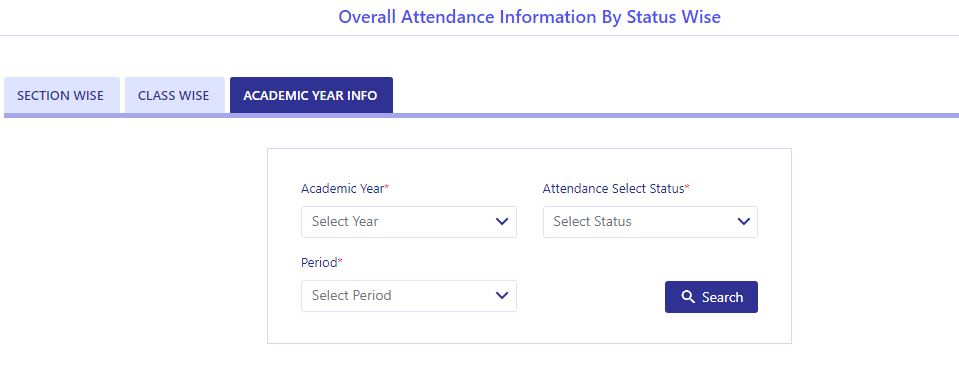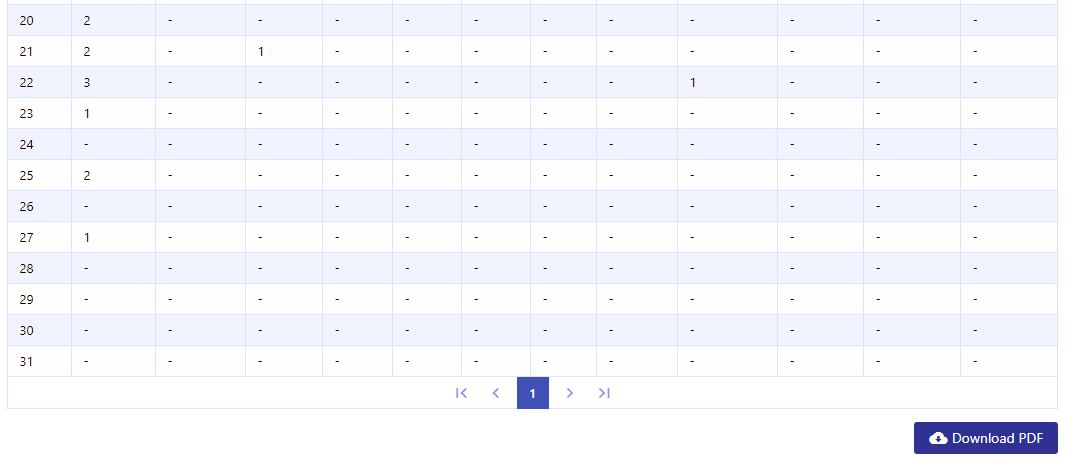হাজিরার বিস্তারিত তথ্য (তারিখ ভিত্তিক)
এই অপশন থেকে একটি নির্দিষ্ট তারিখ অনুযায়ী নিদিষ্ট একটি পিরিয়ডের সকল শিক্ষার্থীর হাজিরার বিস্তারিত তথ্য দেখা যাবে।
Step 1:
“Student Attendance > Reports> Attendance Details (Tab -Date Wise)” অপশনে যেতে হবে।
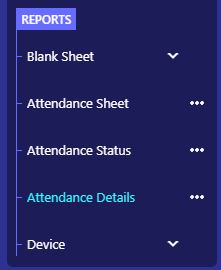
Step 2:
# “Date wise” ট্যাব থেকে “Period” ও “Date” ড্রপডাউন ফিল্ড থেকে যথাক্রমে পিরিয়ড ও তারিখ তথ্যসমূহ নির্ধারণ করতে হবে।
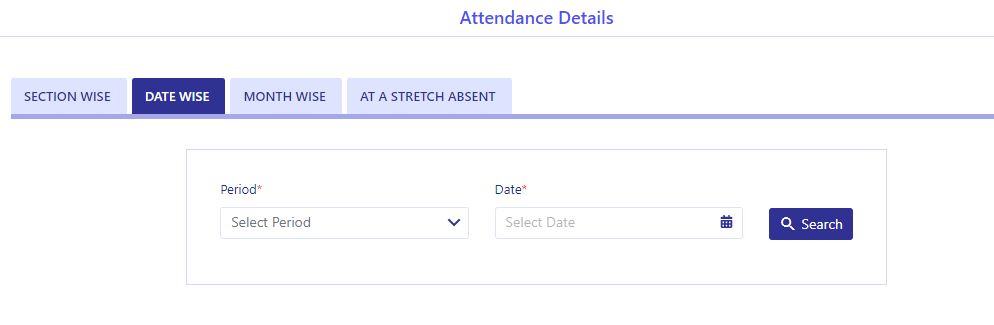
# এরপর “Search” বাটনে ক্লিক করতে হবে।
Step 3:
# ডাটা টেবিলে শিক্ষার্থীদের উপস্থিতি, অনুপস্থিতি ও ছুটির তথ্য পাওয়া যাবে।
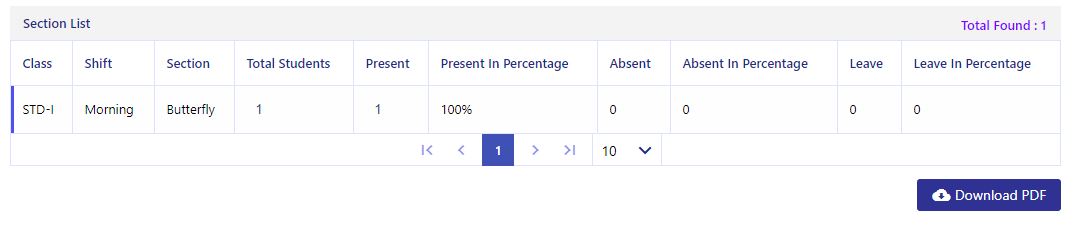
# “Download” অপশন থেকে হাজিরার এক্সেল বা পিডিএফ ফাইল ডাউনলোড করা যাবে।